Microsoft Teamsis kontroll-loendi loomine
Saate meeskonnaga koostööd teha, luues nendega ühise kontroll-loendi, et kõik saaksid kiiresti vaadata, mida on tehtud ja mida mitte.
Kontroll-loendi loomine
-
Kontroll-loendi loomiseks klõpsake sõnumi tippimiskoha välja all nuppu Menüü (... ). Kui kontroll-loendit pole jaotises Soovitused, otsige seda rakenduse otsimisribalt või valige rakenduste kataloogist otsimiseks Rohkem rakendusi .
-
Sisestage kontroll-loendi rakenduses kontroll-loendi pealkiri. Klõpsake nuppu Lisa üksus või vajutage uute üksuste lisamiseks sisestusklahvi (Enter).
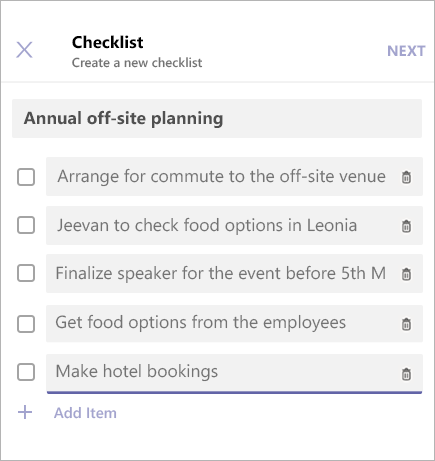
-
Kui olete lõpetanud, klõpsake kontroll-loendi eelvaate kuvamiseks nuppu Edasi ja seejärel vestlusse postitamiseks nuppu Saada .
-
Teie meeskonnaliikmed saavad üksusi üle vaadata ja oma muudatused vestlusvaates salvestada. Värskendusi saate vaadata kontroll-loendi värskendamise ajal.
Kontroll-loendi redigeerimine
Kontroll-loendi avamiseks ja üksuste redigeerimiseks klõpsake nuppu Redigeeri kontroll-loendit .
Saate teha järgmist.
-
Olemasoleva üksuse teksti muutmine
-
Üksuse lõpetatuks märkimine
-
Avatud üksuse kustutamine
-
Lõpetatud üksuse märkimise tühistamine
-
Uue kontroll-loendiüksuse lisamine
Kui olete lõpetanud, klõpsake enne vaate sulgemist nuppu Salvesta muudatused .
Kontroll-loendi tegevuse logi sisaldava .csv faili allalaadimiseks valige paremas allnurgas Laadi aruanne alla.
Kontroll-loendi haldamine
-
Kontroll-loendi tulemite kuvamiseks klõpsake nuppu Kuva tulem .
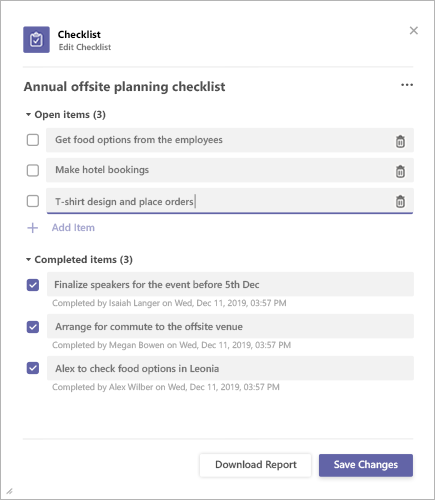
-
Klõpsake tulemivaate paremas ülanurgas nuppu Menüü (... ).
-
Menüüs on valikud Sule kontroll-loend ja Kustuta kontroll-loend . Pange tähele, et need toimingud on saadaval ainult kontroll-loendi saatjale.
-
Avaneb kinnitusdialoog. Kontroll-loendi sulgemiseks klõpsake nuppu Kinnita .
Microsoft Teamsi kolmanda osapoole teade ja küsitluse/küsitluse /kontroll-loendi kasutustingimused
Kontroll-loendi rakenduse avamiseks puudutage nuppu Menüü (...) selle välja all, kuhu te sõnumeid tipite, ja valige see rakenduste loendist. Kui rakendust loendis pole, installige see töölaua või brauseri kaudu ja oodake, kuni see loendis kuvatakse.
Kontroll-loendi loomine
-
Pange kontroll-loendile pealkiri ja puudutage käsku Lisa üksus või puudutage uute üksuste lisamiseks lihtsalt sisestusklahvi (Enter).
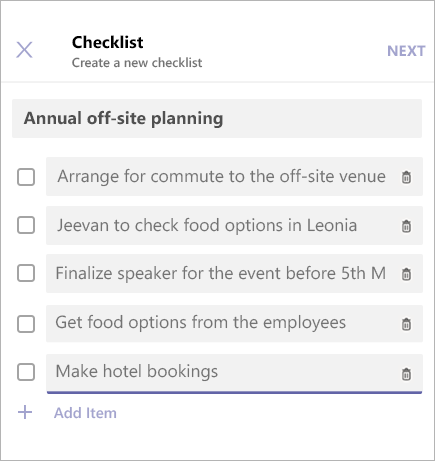
-
Kui olete lõpetanud, puudutage kontroll-loendi eelvaate kuvamiseks nuppu Edasi ja seejärel puudutage käsku Saada , et postitada see vestlusse.
Teie meeskonnaliikmed saavad üksusi üle vaadata ja oma muudatused vestlusvaates salvestada. Saate vaadata nende muudatusi kontroll-loendi värskendamise ajal.
Kontroll-loendi redigeerimine
Kontroll-loendi avamiseks ja üksuste redigeerimiseks puudutage käsku Redigeeri kontroll-loendit .
Sa saad:
-
Olemasoleva üksuse teksti muutmine
-
Üksuse lõpetatuks märkimine
-
Avatud üksuse kustutamine
-
Lõpetatud üksuse märkimise tühistamine
-
Uue kontroll-loendiüksuse lisamine
-
Kui olete lõpetanud, puudutage enne vaate sulgemist nuppu Salvesta muudatused .
Kontroll-loendi haldamine
Märkus.: Kontroll-loendit saab hallata ainult selle loonud isik.
-
Kontroll-loendi avamiseks redigeerimisrežiimis puudutage käsku Redigeeri kontroll-loendit .
-
Puudutage menüüd (...) tulemivaate paremas ülanurgas.
-
Menüüs on valikud Sule kontroll-loend ja Kustuta kontroll-loend . Pange tähele, et need toimingud on saadaval ainult kontroll-loendi saatjale.
-
Kui valite mõne suvandi, kuvatakse kinnitusdialoog. Kontroll-loendi sulgemiseks puudutage nuppu Kinnita .
Microsoft Teamsi kolmanda osapoole teade ja küsitluse/küsitluse /kontroll-loendi kasutustingimused










